MFC-L2712DW
Odpowiedzi na często zadawane pytania i rozwiązywanie problemów |

MFC-L2712DW
Data: 18/06/2024 Identyfikator: faq00100213_001
Automatyczne drukowanie po obu stronach papieru (automatyczne drukowanie dwustronne) (Mac)
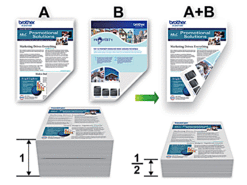
-
Korzystając z funkcji automatycznego drukowania dwustronnego, wybierz papier formatu A4, Letter, Legal, Mexico Legal, India Legal lub Folio.
(Letter, Legal, Folio, Meksyk Legal i Indie Legal dla USA/Kanady/Ameryki Łacińskiej i A4 dla innych.) - Należy się upewnić, że tylna pokrywa jest zamknięta.
- Jeśli papier jest pofałdowany, należy go wyprostować i ponownie umieścić w tacy papieru.
- Należy używać standardowego lub cienkiego papieru. NIE należy używać papieru dokumentowego bond.
- Jeśli papier jest zbyt cienki, może się pomarszczyć.
(Windows)
- Wybierz polecenie drukowania w aplikacji.
-
Wybierz opcję Brother [nazwa modelu], a następnie kliknij przycisk właściwości lub preferencje drukowania.
Zostanie wyświetlone okno sterownika drukarki. - Kliknij kartę Podstawowe .
-
W polu Orientacja wybierz opcję Pionowa lub pozioma , aby ustawić orientację wydruku.
Jeżeli dana aplikacja zawiera podobne ustawienie, zalecamy ustawienie orientacji za pomocą aplikacji.
- Kliknij listę rozwijaną 2-stronny / Broszura , a następnie wybierz opcję 2-stronny.
- Kliknij przycisk Ustawienia 2-stronne .
-
Wybierz jedną z opcji z 2-stronnego menu Typ .
W przypadku wybrania opcji druku dwustronnego, dla każdej orientacji dostępne są cztery typy oprawy druku dwustronnego.
Opcje w przypadku orientacji pionowej Opis Długa krawędź (lewa strona) 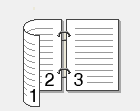
Długa krawędź (prawa strona) 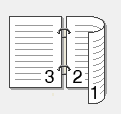
Krótka krawędź (górna) 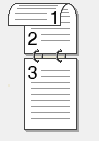
Krótka krawędź (dół) 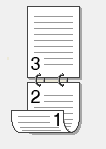
Opcje w przypadku orientacji poziomej Opis Długa krawędź (górna) 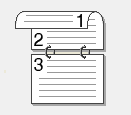
Długa krawędź (dół) 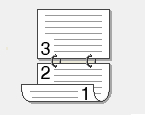
Krótka krawędź (prawa) 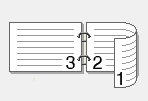
Krótka krawędź (lewa strona) 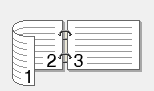
- Zaznacz pole wyboru Przesunięcie oprawy , jeśli chcesz określić przesunięcie dla oprawy w calach lub milimetrach.
- Kliknij przycisk OK , aby powrócić do okna sterownika drukarki.
- W razie potrzeby zmień inne ustawienia drukarki.
- Ponownie kliknij przycisk OK , a następnie zakończ operację drukowania.
(OS X 10.10 - macOS 12.5)
(W przypadku niektórych modeli)
to ustawienie jest dostępne do wersji macOS 10.15.
- W aplikacji, takiej jak Apple TextEdit, kliknij menu Plik , a następnie wybierz Drukuj.
- Wybrać Brother [nazwa modelu].
- Wybierz opcję Orientacja , która odpowiada sposobowi drukowania dokumentu.
-
Kliknij menu podręczne aplikacji, a następnie wybierz opcję Układ.
Zostaną wyświetlone opcje ustawień układu . - W sekcji dwustronnej wybierz opcję Oprawa krótsza lub Oprawa wzdłuż długiej krawędzi .
- W razie potrzeby zmień inne ustawienia drukarki.
- Kliknij przycisk Drukuj.
DCP-B7500D, DCP-B7520DW, DCP-L2512D, DCP-L2532DW, DCP-L2552DN, DCP-L3510CDW, DCP-L3550CDW, HL-B2080DW, HL-L2312D, HL-L2352DW, HL-L2372DN, HL-L3270CDW, MFC-B7710DN, MFC-B7715DW, MFC-L2712DN, MFC-L2712DW, MFC-L2732DW, MFC-L2752DW, MFC-L3730CDN, MFC-L3770CDW
Jeśli potrzebujesz dalszej pomocy, skontaktuj się z działem obsługi klienta firmy Brother:
Opinie dotyczące treści
Aby pomóc nam udoskonalać naszą pomoc techniczną, przekaż poniżej swoją opinię.
Krok 1: Na ile informacje na tej stronie były dla Ciebie pomocne?
Krok 2: Czy chcesz dodać własne komentarze?
Prosimy pamiętać, że niniejszy formularz służy wyłącznie do wyrażania opinii.